Nehmen Sie Ihren Bildschirm in Windows 10 ohne Software auf [SO WIRD’S GEMACHT]
Letzte Aktualisierung: 10. August 2019
Um verschiedene PC-Probleme zu beheben, empfehlen wir DriverFix: Diese Software hält Ihre Treiber am Laufen und schützt Sie so vor häufigen Computerfehlern und Hardwarefehlern. Überprüfen Sie jetzt alle Ihre Treiber in 3 einfachen Schritten:
- Laden Sie DriverFix herunter (verifizierte Download-Datei).
- Klicken Sie auf Scan starten, um alle problematischen Treiber zu finden.
- Klicken Sie auf Treiber aktualisieren, um neue Versionen zu erhalten und Systemstörungen zu vermeiden.
- DriverFix wurde diesen Monat von 502.095 Lesern heruntergeladen.
Windows 10 brachte viele neue Funktionen mit sich. Wenn Sie sich jemals gefragt haben, wie Sie den Bildschirm unter Windows 10 aufzeichnen können, zeigen wir Ihnen im heutigen Artikel, wie das geht.
Während für die Bildschirmaufzeichnung eine Drittanbieteranwendung im Hintergrund ausgeführt werden muss, können Sie den Bildschirm in Windows 10 ohne zusätzliche Software aufzeichnen.
Eine dieser Verbesserungen kann für alle Leute nützlich sein, die ihre Spiele aufzeichnen möchten. Wir sprechen über Xbox One Bildschirmrekorder, auch bekannt als XboxOne DVR.
Mit diesem Tool können Sie Ihren Bildschirm jederzeit aufzeichnen (wenn Sie die GPU-Anforderungen erfüllen). Und das alles innerhalb des Systems, ohne Bildschirmaufzeichnungssoftware von Drittanbietern. In diesem Artikel zeigen wir Ihnen, wie Sie die vereinfachte Windows 10-Software verwenden und mit der Aufzeichnung Ihrer Bildschirmclips beginnen.
Wie kann ich einen Bildschirm in Windows 10 aufnehmen?
Als erstes müssen Sie sicherstellen, dass Sie über die entsprechende GPU verfügen. Dies ist der Hauptgrund, warum dieses Tool in erster Linie für Gamer gedacht ist. Dies sind die Anforderungen, die Sie erfüllen müssen, um das Spiel- / Bildschirmmaterial aufzunehmen:
-
AMD: AMD Radeon HD 7700-Serie, HD 7700M-Serie, HD 8500-Serie, HD 8500M-Serie, R9-Serie und R7-Serie oder höher.
-
NVIDIA: GeForce 600-Serie oder höher, GeForce 800M-Serie oder höher, Quadro Kxxx-Serie oder höher.
-
Intel: Intel HD Graphics 4200 oder höher, Intel Iris Graphics 5100 oder höher.
-
Wie kann ich einen Bildschirm in Windows 10 ohne zusätzliche Software aufzeichnen?
Um den Bildschirm in HD unter Windows 10 kostenlos aufzunehmen, müssen Sie nur Folgendes tun:
- Drücken Sie Windows – Taste + G zur gleichen Zeit.
- Wählen Sie Ja, dies ist ein Spiel.
![Nehmen Sie Ihren Bildschirm in Windows 10 ohne Software auf [SO WIRD'S GEMACHT]]()
- In den Einstellungen können Sie Aufnahmefunktionen nach Ihren Wünschen einrichten.
- Hintergrundaufnahme.
- Timer.
- Cliplänge.
- Anpassbare Verknüpfungen.
- Audio.
- Wenn Sie alles eingerichtet haben, klicken Sie einfach auf den roten Kreis und die Aufnahme sollte beginnen.
![Nehmen Sie Ihren Bildschirm in Windows 10 ohne Software auf [SO WIRD'S GEMACHT]]()
- Um die Aufnahme zu beenden, rufen Sie einfach das Befehlsfeld (Windows-Taste + G) auf und klicken Sie auf die Schaltfläche Stopp.
Um diesen Vorgang zu beschleunigen, können Sie auch die Windows-Taste + Alt + R verwenden, um die Aufnahme zu starten, wann immer Sie möchten. In Bezug auf den Speicher werden alle Ihre Aufzeichnungen im **C:Usersusername**Videos**Captures**Verzeichnis gespeichert .
Es ist wichtig zu erwähnen, dass Sie dieses Tool auch zum Aufzeichnen des Bildschirms auf einem Windows 10-Laptop verwenden können, sofern Ihr Laptop die Hardwareanforderungen erfüllt.
Wenn Sie dieses Tool nicht verwenden können, können Sie zumindest Screenshots erstellen. Der Standardbefehl ist Windows-Taste + Prt Scr. Während des Spiels wird der Befehl in Windows-Taste + Alt + Prt Scr geändert.
Wie Sie sehen können, ist Microsoft Screen Recorder ein großartiges und nützliches Tool, wenn Sie Ihren Bildschirm in Windows 10 ohne zusätzliche Software aufzeichnen müssen. Wir hoffen, dass Sie ihn nach dem Lesen dieses Artikels ausprobieren.
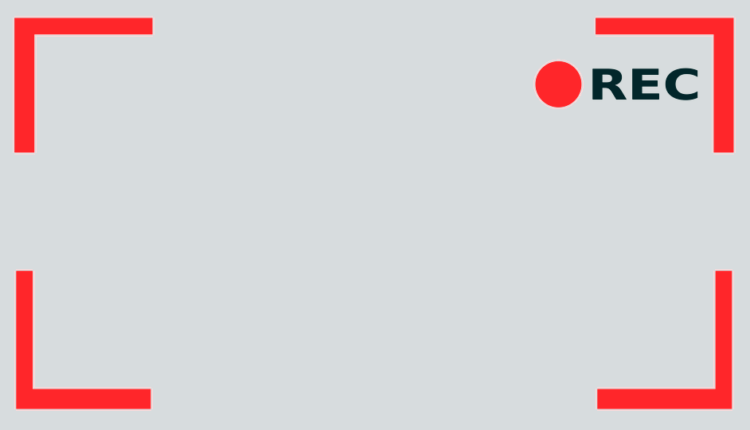
![Nehmen Sie Ihren Bildschirm in Windows 10 ohne Software auf [SO WIRD'S GEMACHT]](https://howto.mediadoma.com/wp-content/uploads/2021/05/3bf2954133b2da18c36d323c1e1fb29c-1.png)
![Nehmen Sie Ihren Bildschirm in Windows 10 ohne Software auf [SO WIRD'S GEMACHT]](https://howto.mediadoma.com/wp-content/uploads/2021/03/post-50937-604ef5047481a.png)
![Nehmen Sie Ihren Bildschirm in Windows 10 ohne Software auf [SO WIRD'S GEMACHT]](https://howto.mediadoma.com/wp-content/uploads/2021/03/post-50937-604ef505693e3.png)